Beta-Version
Neue Desktop-App für iPhone- und iPad‑Nutzer
Diese Beta-Software ist nur für die reguläre Threema-Version für iOS (iPhone/iPad) für Threema Work für iOS und für die Beta-Version von Threema für Android verfügbar und ermöglicht, die Multi-Device-Funktionalität mit einem Mobilgerät und bis zu zwei Computern zu nutzen. Die Desktop-App befindet sich noch in Entwicklung, und Stabilitätsprobleme sind vereinzelt möglich. Weitere Details sind in diesem FAQ-Eintrag zu finden.
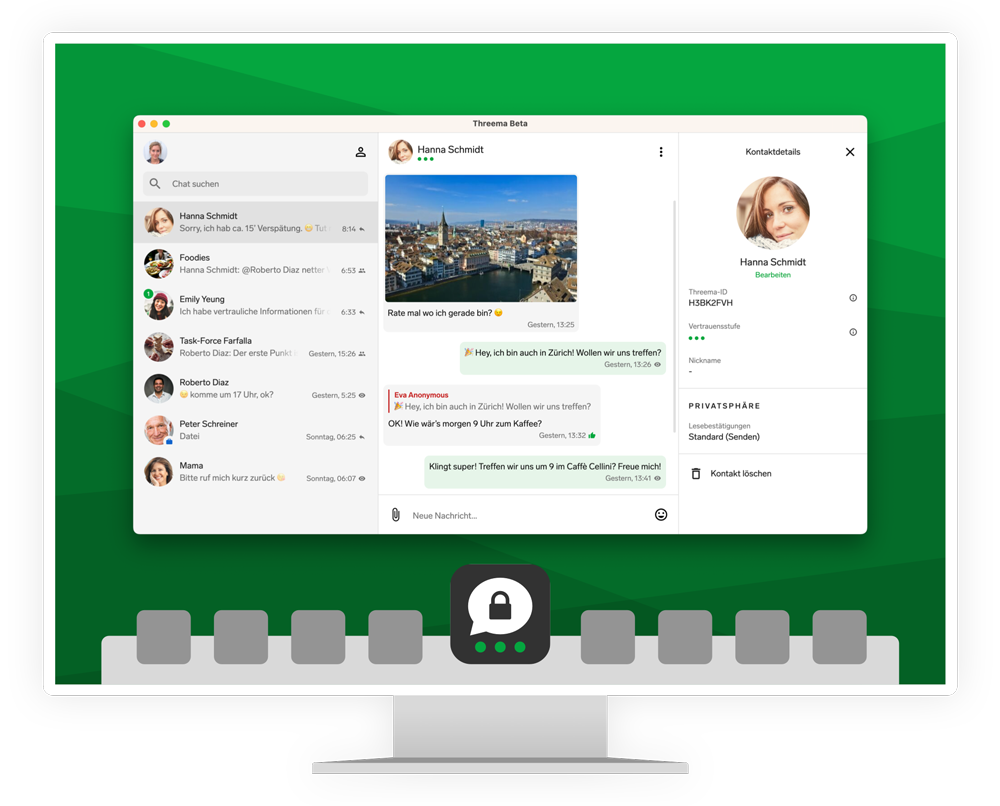
macOS
Ältere Macs verwenden Intel-Chips, neuere Modelle (welche nach 2020 eingeführt wurden) verwenden Apple Silicon. Wenn Sie sich unsicher sind, welche Prozessor-Art Ihr Mac verwendet, konsultieren Sie bitte diesen Leitfaden von Apple.
Windows
Checksums: sha256
2.0-beta49
Ist die Anwendung geöffnet, lässt sie sich an die Taskleiste anpinnen: Klicken Sie dafür mit der rechten Maustaste auf das Threema-Icon in der Taskleiste und wählen Sie “An Taskleiste anpinnen”.
Linux
Die Beta-Version von Threema 2.0 für Desktop wird via Flatpak verteilt. Stellen Sie sicher, dass Sie Flatpak für Ihre Distribution installiert haben.
Führen Sie folgende Befehle in Ihrem Terminal aus:
$ flatpak remote-add --if-not-exists flathub https://dl.flathub.org/repo/flathub.flatpakrepo
$ flatpak install --from https://releases.threema.ch/flatpak/threema-desktop/ch.threema.threema-desktop.flatpakrefHinweis: Aktualisieren Sie die Threema Beta-Version für Desktop über Ihren Software-Manager oder indem Sie flatpak update in Ihrem Terminal ausführen.
Aus Sicherheitsgründen hat Threema Beta nicht vollen Zugriff auf Ihre Dateien, weshalb «Drag and Drop» in vielen Fällen eingeschränkt ist. Um vollen Zugriff zu erlauben, führen Sie zusätzlich folgenden Befehl aus:
$ flatpak override ch.threema.threema-desktop --filesystem=host